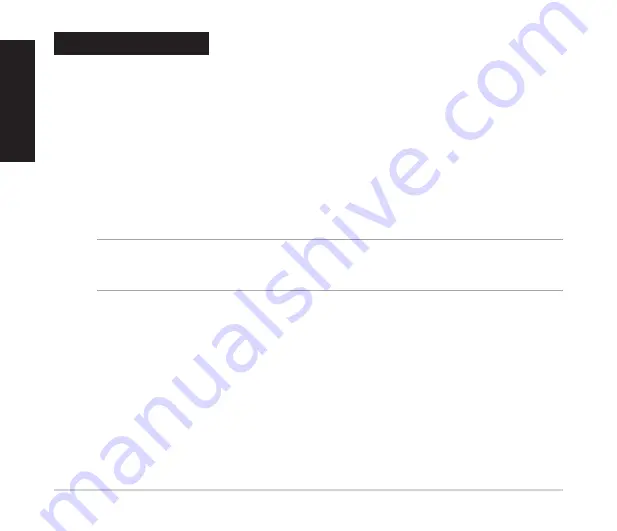
繁體中文
6
Xtion 2 快速使用指南
1. 用包裝內附的 USB 3.0 連接線將 Xtion 2 深度偵測機連接到電腦的 USB 3.0 連接埠。
* 建議您使用 120 公分內的 USB 連接線,以保持良好的供電效果。
2. 將 Xtion 2 深度偵測機附帶的驅動程式光碟放入光碟機,此時磁碟機安裝介面自動出現。
3. 點選「安裝」標簽開始安裝。
4. 安裝完成後,請重新啟動電腦。
5. 運行 Samples\Bin\Release 資料夾下的
NiViewer.exe
。OpenNI2 預設路徑為 C:\Program Files\OpenNI2\Samples\Bin\Release\
NiViewer.exe。 當畫面左側出現深度圖,畫面右側出現彩色圖像時,表示軟體開發套件已成功安裝。
6. 軟體開發套件中包含示例代碼,供您參考。您可在以下路徑找到示例代碼。
OpenNI 2.2 示例:
64 位元預設路徑為
C:\Program Files\OpenNI2\Samples
32 位元預設路徑為
C:\Program Files(x86)\OpenNI2\Samples
注意:
欲使用 Linux USB 2.0 連接埠,請按照下列步驟設定 UVC 頻寬:
1. 執行命令
sudo rmmod uvcvideo
。
2. 執行命令
sudo modprobe uvcvideo quirks=640
。
連接裝置







































